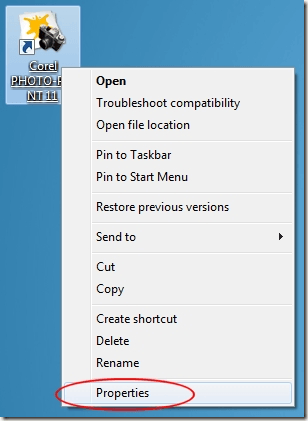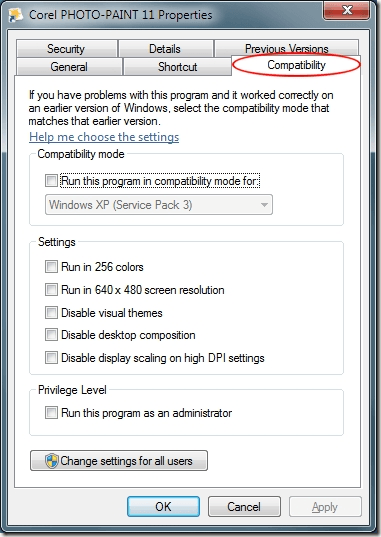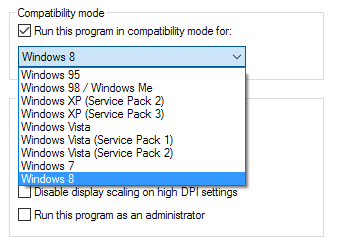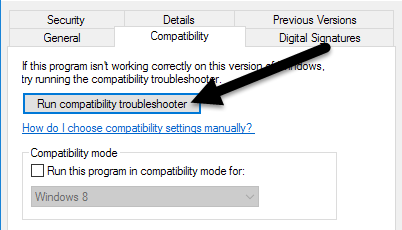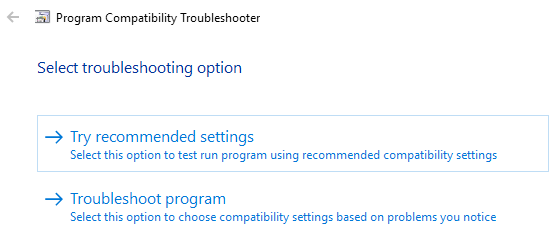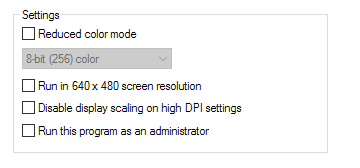Przełączenie z 32-bitowych wersji systemu Windows na wersje 64-bitowe było powolnym przejściem. Chociaż systemy Windows XP, Vista i 7 mają 64-bitowe wersje, wiele firm wciąż wybiera wersje 32-bitowe. Największy tego powód to problemy ze zgodnością ze starszymi programami, sprzętem i sterownikami.
Microsoft zdaje sobie sprawę, że chęć korzystania ze starszych programów jest barierą dla osób, które rozważają przejście na 64-bitową wersję systemu Windows . W oczekiwaniu na tę barierę, gigant oprogramowania wbudowany w Windows 7 i późniejszy, może wybrać różne opcje kompatybilności, aby zapewnić, że starsze programy mają dużą szansę pracować w nowym 64-bitowym systemie operacyjnym.
Wprowadzanie zmian kompatybilności dla programu
Zanim zaczniesz korzystać z opcji kompatybilności w Windows 7 i & amp; 10, powinieneś wiedzieć kilka rzeczy. Po pierwsze, nie ma gwarancji, że wybranie opcji zgodności spowoduje, że całe stare oprogramowanie będzie działać. Te opcje są po prostu próbą symulowania środowiska operacyjnego starszych wersji systemu Windows.
Po drugie, możesz wprowadzać zmiany kompatybilności do samych programów lub skrótów do programów. Tak czy inaczej, będziesz musiał cofnąć te zmiany, jeśli chcesz powrócić do normalnego trybu pracy. Jeśli zmienisz kompatybilność na skrót do programu, a następnie usuniesz ten skrót, będziesz musiał znaleźć inny skrót do programu lub pliku exe programu, aby cofnąć lub wprowadzić dalsze zmiany w kompatybilności. Jeśli to brzmi skomplikowanie, nie martw się, nie jest. Wybór opcji zgodności dla programu jest tak prosty, jak wybór i anulowanie wyboru opcji z listy.
Zmiana opcji zgodności
Załóżmy, że masz zainstalowany stary program na 64-bitowym komputerze z systemem Windows i masz problemy z jego uruchomieniem. Problem może dotyczyć problemu ze zgodnością. Chociaż firma Microsoft wykonała dobrą robotę polegającą na zachowaniu kompatybilności, gdy użytkownik uruchamia 32-bitową aplikację na platformie 64-bitowej, nie można przewidzieć ani rozwiązać wszystkich możliwych zdarzeń.
Aby rozpocząć korzystanie z opcji trybu zgodności w 64 -bituj Windows 7 lub 10, kliknij prawym przyciskiem myszy program lub skrót do programu, który nie działa poprawnie i wybierz Właściwościz menu.
Powinieneś teraz patrzeć na właściwości programu. Kliknij kartę Zgodnośći zauważ, że dostępnych jest wiele opcji. Każda z opcji należy do jednej z trzech kategorii: Tryb zgodności, Ustawienialub Poziom przywilejów.
Poniżej znajduje się opis każdej z tych opcji.
Tryb kompatybilności
Ta opcja jest doskonałym wyborem, gdy wiesz dokładnie, które wersja systemu Windows, w której działa twój program. Na przykład, jeśli Twój program został wydany w czasie, gdy Windows XP był bieżącą wersją systemu Windows, klikając pole opcji Uruchom ten program w trybie zgodnościi wybierając Windows XPz rozwijanej listy to dobry wybór.
Zauważ, że tryb zgodności oferuje wiele opcji, od Windows 95aż do Windows 8. Zauważ też, że możesz nawet uruchomić program w trybie zgodności dla różnych dodatków Service Pack tego samego systemu operacyjnego.
Zwróć uwagę, że w systemie Windows 10 dostępna jest nowa opcja o nazwie Narzędzie do rozwiązywania problemów z kompatybilnościąstrong>, który zeskanuje program za Ciebie i spróbuje automatycznie znaleźć najlepsze ustawienia.
Po uruchomieniu możesz spróbować zalecane ustawienia, które będą próbowały automatycznie wybrać właściwe ustawienia lub możesz wybrać Rozwiązywanie problemów z programem, które zada Ci pytania na temat problemów, a następnie zalecaj ustawienia.
Ustawienia
Ta sekcja opcji kompatybilności pozwala dokładnie dopasować kompatybilność do starego programu. Zasadniczo te opcje dotyczą programów, dla których napisano i działają na bardzo starych wersjach systemu Windows, takich jak 95, 98 i ME.
Na przykład natywna rozdzielczość i głębia kolorów systemu Windows 95 wynosiła tylko 640 × 480 w 256 kolorach. Jeśli stary program działa, ale wygląda na zbyt mały lub ma dziwne kolory, wypróbuj te dwie opcje.
Jeśli system Windows wyświetli ostrzeżenie, że program jest niekompatybilny z powodu jakiegoś problemu z wideo, rozważ wypróbowanie ustawień zgodności oznaczonych jako Wyłącz Motywy wizualnei Wyłącz kompozycję pulpitu. Te ustawienia często kolidują z przestarzałym renderowaniem wideo w starych programach.
Na koniec, jeśli twój program został napisany na ekranie o proporcjach 4: 3, rozważ wypróbowanie opcji Wyłącz skalowanie wyświetlacza w ustawieniach wysokiej rozdzielczości . Ten nie skaluje programu, aby dopasować się do bieżącej rozdzielczości i proporcji monitora.
Zauważ, że niektóre z tych opcji nie są dostępne w systemie Windows 10, a niektóre zostały przeniesione. Na przykład system Windows 10 nie ma już poziomu uprawnień, ale zamiast tego wyświetla listę opcji uruchamiania programu jako administrator w obszarze Ustawienia.
Poziom uprawnień
Ostatnia opcja w tym oknie dotyczy sposobu, w jaki system Windows przypisuje obecnie uprawnienia w systemie Windows 7/10 i sposób, w jaki przydzielał uprawnienia w poprzednim wersje systemu operacyjnego. Windows 95, 98 i ME nie korzystały z wielu kont użytkowników; wszyscy korzystali z tego samego pulpitu, mieli te same uprawnienia i mieli pełną kontrolę nad każdym aspektem systemu operacyjnego. Zasadniczo każdy był administratorem najwyższego poziomu.
Jest to problem występujący w programach wydanych w tych warunkach, ponieważ cieszył się prawie nieokiełznanym dostępem do sprzętu, oprogramowania i sterowników. Zaznaczenie tej opcji zapewni, że program ma uprawnienia, które musi uruchomić, jakby miał tego rodzaju kontrolę ponownie.
Wygląda na to, że każdy ma jakiś stary program, który chciałby działać pod Windows 7 lub 10. Jeśli używasz 64-bitowego systemu Windows, prawdopodobieństwo uruchomienia tego programu jest mniejsze niż w przypadku wersji 32-bitowej.
Jednakże, korzystając z opcji trybu zgodności, możesz ponownie użyć starego oprogramowania i uniknąć konieczności rozważenia innych opcji, takich jak podwójne uruchamianie komputera ze starszą wersją systemu Windows lub uruchomienie wirtualnego komputera z poziomu Windows.